| オフセット名刺印刷、デザイン名刺、企業名刺、会社名刺、個人名刺、はがき、特殊加工名刺、プラスチックカード、ショップカード |
型抜きカード
[無料型]型抜きカード
プラスチックカード
ステッカー
ペーパーランチョンマット
ブロックメモ・お会計伝票
|
印刷に必要な画像解像度
印刷用解像度は300~400dpiです。 解像度が十分でない画像は、印刷すると粗くぼやけた印象になってしまいます。画像解像度が印刷のため適正な300~400dpiになるよう調整してご入稿ください。
* 解像度が300dpi未満の場合には印刷品質が低下されるなどの問題をもたらします。すべてのイメージは最小50%以下、最大130%以上の拡大又は縮小をしないでください。
画像解像度のチェック
Photoshopで確認
Illustratorで確認
画像解像度の設定方法
新規作成時に解像度の設定をする方法
※ 解像度を上げる場合やサイズを大きくする場合、元のデータにはないピクセルを生成しますので、どうしても画像の変化は避けられません。できる限り使用サイズより大きな画像データを用意してください。 |
|
| ||||||||||||||||||||||||||||||||||||||||||||||||||||||||||||||||||||||||||||||||
|
||||||||||||||||||||||||||||||||||||||||||||||||||||||||||||||||||||||||||||||||
|
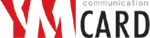







 全国
全国 代行発送サービス
代行発送サービス
